Was versteht man unter GPU-Übertaktung?
GPU-Übertaktung bedeutet, die Geschwindigkeit Ihrer Grafikkarte über den Standardeinstellungen hinaus zu erhöhen, um beim Gaming und Multimedia-Rendering sowie bei anderen grafikintensiven Aufgaben eine höhere Bildrate und eine flüssigere Performance zu erzielen. Jede Grafikkarte läuft mit einer bestimmten Standardfrequenz. Durch Übertakten kann ihre Leistung über diesen Standardwert hinaus gesteigert werden.
Zum Beispiel läuft mein NVIDIA Titan Xp mit einem maximalen Takt von 1.582 MHz auf seinem GPU-Chip, während die 12 GB Speicher mit 5.505 MHz laufen. NVIDIA hat sich für einen eher konservativen Ansatz entschieden, da das Silizium höhere Frequenzen verarbeiten kann, was mehr Operationen pro Sekunde ermöglicht. Hier kommt die Übertaktung ins Spiel.
Eine GPU-Übertaktung kann Ihnen auch einen Vorteil verschaffen, wenn Sie die visuellen Details aufpeppen wollen. Nur durch Übertakten kann ich beispielsweise Nier: Automata mit 4K-Auflösung und maximalem Detailreichtum bei 60 FPS spielen. Ohne diese Übertaktung müsste ich einige visuelle Einstellungen zurücknehmen und diesbezüglich Konzessionen machen.
Auch andere GPU-abhängige Aufgaben profitieren möglicherweise von einer Übertaktung, einschließlich Multimedia-Rendering, das hauptsächlich von der GPU ausgeführt wird. Unabhängig von der Aufgabe können Sie durch Übertakten des Grafikprozessors das Potenzial Ihrer Grafikkarte ausreizen und so die Leistung in die Höhe treiben.
Das ist so, wie wenn ein Läufer beim Endspurt über seine normalen körperlichen Grenzen hinausgeht. Aber genau wie der Läufer, der ins Ziel sprintet, kann Ihre Grafikkarte diese Leistung nicht ewig aufrechterhalten. Wenn die Übertaktung die Grenzen dessen sprengt, was Ihre GPU leisten kann, kann es passieren, dass der Computer überhitzt und andere Stabilitätsprobleme auftreten, Hardware-Schäden eingeschlossen. Deshalb sollte man beim Übertakten mit Bedacht vorgehen.
Sind Sie bereit, den größten Nutzen aus Ihren Games und Multimedia-Anwendungen zu ziehen? Sehen wir uns an, wie Sie Ihre GPU sicher übertakten.
So übertakten Sie Ihre GPU: Schritt-für-Schritt-Anleitung
Übertakten klingt riskant, doch wenn Sie die folgenden Schritte befolgen, ist es ungefährlich. Ermitteln Sie zunächst Ihre Standardleistung (siehe Abschnitt unten) als Vergleichswert, um die Basisleistung des Systems zu bestimmen. Auf diese Weise erhalten Sie eine Vorstellung davon, wie stark Sie den Grafikprozessor übertakten können.
So übertakten Sie eine GPU:
Schritt 1: Übertaktungstool starten
Wir verwenden MSI Afterburner. Ich bevorzuge dieses Tool, aber die Methode ist bei anderen Tools (siehe Liste unten) sehr ähnlich.
Starten Sie zunächst MSI Afterburner.
 MSI Afterburner-Übertaktungseinstellungen
MSI Afterburner-Übertaktungseinstellungen
Hier eine Erklärung dazu, was Sie da sehen:
-
Ihre aktuelle GPU- und Speichertaktrate: Die Werte steigen und sinken je nach aktuellem GPU-Bedarf. Wenn also keine GPU-Last ausgeführt wird, sollten Sie hier nicht zu viele Schwankungen feststellen.
-
Die aktuelle Spannung: Bei den meisten modernen GPUs kann man die Spannung nicht ändern, da dies die Hardware beschädigen könnte. Man kann die Sperre umgehen (z. B. durch Flashen des BIOS und andere Möglichkeiten), wir empfehlen dies jedoch nicht, da die Vorteile unerheblich sind.
-
GPU-Temperatur: Normalerweise gelten Werte um die 80 bis 85° als akzeptable Höchsttemperatur. Darüber hinaus kann es zu heiß werden und die Grafikkarte kann sich selbst drosseln.
-
Leistungsgrenze: Diesen Wert können Sie normalerweise um bis zu 20 % erhöhen, um mehr Spielraum zum Übertakten zu gewinnen. Wenn Ihre Karte ein Limit von 250 Watt hat, können Sie dieses auf 300 Watt erhöhen, indem Sie den Schieberegler nach rechts bewegen. Behalten Sie dabei die Temperaturen und den Geräuschpegel im Blick. Je höher der Grenzwert, desto heißer wird das System.
-
Temperaturlimit: Dies erhöht das Temperaturlimit, bevor die GPU eine zu starke Drosselung bewirkt.
-
Core Clock: Zaubertaste Nummer 1! Dies erhöht den GPU-Takt und ist eine der wichtigsten Maßnahmen zur Verbesserung der Leistung.
-
Memory Clock: Zaubertaste Nummer 2! Die Memory Clock erhöht die Frequenz des Arbeitsspeichers, wodurch die Bandbreite erhöht wird – ein weiterer Schlüsselfaktor, um mehr FPS zu erzielen.
-
Startup: Über diese Taste lässt sich MSI Afterburner starten, sobald der PC hochgefahren wird.
-
OK: Mit dieser Taste wird der „Startschuss“ zur Übertaktung abgegeben.
Schritt 2: GPU-Takt übertakten
Machen wir uns also an die Arbeit. Und so wird‘s gemacht:
-
Erhöhen Sie die Temperaturgrenze auf das Maximum und die Leistungsgrenze um 10 %. Dies gibt Ihnen etwas Spielraum für den ersten großen Schritt des Übertaktens.
-
Bewegen Sie nun den GPU-Schieberegler um +50 MHz nach rechts. Tippen Sie auf die Schaltfläche OK (9). Normalerweise sollte eine Übertaktung zwischen 5 und 50 MHz keine Probleme verursachen. Dies ist also eher ein Hinweis darauf, ob die Übertaktung überhaupt funktioniert. Falls dies nicht der Fall ist, ist es Zeit für eine neue Grafikkarte, da Ihre aktuelle GPU kein Übertakten zulässt.
 Schritt-für-Schritt-Anleitung zum Übertakten mit MSI Afterburner
Schritt-für-Schritt-Anleitung zum Übertakten mit MSI Afterburner
-
Unterziehen Sie die GPU nun einem Stresstest, um zu überprüfen, ob alles in Ordnung ist (die Optionen werden weiter unten beschrieben). Führen Sie ein Benchmarking-Tool wie 3DMark oder Unigine Valley aus. Sollten Sie keine Artefakte sehen und keine Abstürze erleben, ist alles in bester Ordnung und wir können fortfahren.
-
Erhöhen Sie die Taktrate in Intervallen von 10 MHz. Klicken Sie auf OK.
-
Wiederholen Sie den Test. Wenn es funktioniert, erhöhen Sie die Taktrate weiter in Intervallen von 10 MHz, bis Sie das Limit erreicht haben, an dem das Spiel abstürzt oder der PC bzw. Laptop neu startet.
-
Reduzieren Sie diese Rate dann um 10 MHz, um mehr Spielraum zu gewinnen. In meinem Fall konnte ich meinen Titan Xp auf 170 MHz (stabil) bringen.
Schritt 3: Arbeitsspeicher übertakten
Normalerweise können Sie den Arbeitsspeicher (Video RAM/VRAM) auf einen Wert zwischen 10 und 15 % übertakten, um eine drastische Leistungssteigerung bei Spielen zu erzielen, die stark davon abhängen, insbesondere bei Spielen mit vielen Texturen. Bei meinem Titan Xp läuft der Arbeitsspeicher mit 5.505 MHz, sodass ich ihn problemlos um 400-500 MHz erweitern konnte.
Mein Rat: Setzen Sie niedriger an und arbeiten Sie mit Intervallen von 50 MHz, um sich soweit hochzuarbeiten, bis Sie ein Limit erreichen.
 MSI Afterburner-Eigenschaften
MSI Afterburner-Eigenschaften
Beachten Sie, dass Spiele unterschiedlich auf einen hohen Speichertakt reagieren. Einige laufen ohne Probleme erheblich schneller, andere weisen möglicherweise Artefakte auf. Ich hatte anfangs eine Speicherübertaktung von +700 MHz. Damit liefen alle Spiele prima – nur nicht meine beiden Favoriten: The Witcher 3 und Nier:Automata. Also musste ich zurückrudern. (Traurige Posaune.)
Schritt 4: Leistungs- und Temperaturlimit erhöhen
Sobald Sie ein Limit erreicht haben, stellen Sie das Temperatur- und Leistungslimit auf das Maximum ein. Versuchen Sie es dann erneut. Wahrscheinlich können Sie die Kapazität sowohl der GPU als auch des Speichers etwas erweitern, jedoch nur geringfügig und möglicherweise begleitet von einem zu hohen Geräuschpegel. Ich persönlich habe mich mit +114 % als Leistungslimit zufrieden gegeben.
Aber das ist nur meine persönliche Vorliebe – und jede GPU ist anders. Wie übertakte ich meine GPU, fragen Sie sich? Nun, die Antwort ist nicht immer ganz einfach.
Sie müssen die maximale Übertaktung Ihrer jeweiligen GPU selbst ermitteln. Es gibt keine Anleitung mit dem Titel „Sie haben ein GeForce RTX 2080 Ti? In diesem Fall beträgt Ihre maximale Einstellung +200 MHz GPU und 800 MHz VRAM!“ Die chemische Zusammensetzung ist von Chip zu Chip ein wenig verschieden. Die Zusammensetzung von Silizium ist nicht standardisiert. Aufgrund der Abweichungen verträgt nicht jeder Chip Hitze und Belastung im gleichen Maße.
Ist das Übertakten einer GPU sicher?
Im Allgemeinen können Sie Ihre GPU bedenkenlos übertakten. Die Gefahr, die Hardware zu beschädigen, ist gering. Tritt ein Problem auf, stürzt der Laptop oder PC ab oder erzeugt visuelle Artefakte, was wiederum eine wirksame Warnung ist, dass Ihrem Spiel dasselbe Schicksal blüht.
Sie können Ihre GPU jedoch beschädigen, wenn Sie das Übertakten zum Regelfall machen, indem Sie mithilfe von LN2- oder „Shunt-Mods“ die Spannungsbeschränkungen aufheben, damit Sie der GPU noch mehr Strom zuführen können. Davon würde ich die Finger lassen, es sei denn, Sie wissen genau, was Sie tun. Es ist nicht wirklich nachhaltig und bietet Ihnen nur geringfügige Vorteile bei hohem Risiko.
Wenn Sie wissen möchten, wie Sie Ihre GPU auf sichere Weise wie die Profis übertakten können, kann ich Ihnen die Kanäle der deutschen Übertaktungsmeister Der8auer, GamersNexus und JayzTwoCents empfehlen – meine persönlichen Favoriten.
Software vor dem Übertakten optimieren
Übertakten ist ein hardwarebasierter Ansatz zur Optimierung Ihres PCs. Wenn dieser allerdings auf Softwareebene Leistungsschwächen zeigt, erzielen Sie durch das Übertakten nicht die gewünschten Vorteile. Um eine solide Grundlage zum Übertakten zu schaffen, sollten Sie Ihre PC-Software für Spiele optimieren.
Avast Cleanup ist eine spezielle Optimierungssoftware, die von Performance-Spezialisten entwickelt wurde, um die Auswirkungen von Drittanbieterprozessen auf den Rechner zu reduzieren. Die Kombination aus optimierter Hardware und Software bietet Ihnen die bestmögliche Leistung.
Checkliste zum Übertakten
Übertakten ist eine einfache Methode, um die Spiel- oder Multimedia-Leistung Ihres PCs oder Laptops zu steigern. Sie benötigen folgende Hilfsmittel:
-
Ein Übertaktungs-Tool: Meine persönliche Präferenz ist MSI Afterburner, der bei den meisten AMD- und NVIDIA GeForce-Chips funktioniert. Beachten Sie, dass neuere Versionen von MSI Afterburner auch einen „OC Scan“ enthalten, der ursprünglich für die neueste GeForce RTX-Serie von NVIDIA (2070, 2080, 2080 Ti) entwickelt wurde und Ihre GPU automatisch übersteuert – eine nette Funktion.
Laden Sie zunächst MSI Afterburner und seine neuesten Beta-Versionen (die ich insbesondere für GPUs der neueren Generation empfehlen würde) herunter.
 MSI Afterburner-Übertaktungsprogramm
MSI Afterburner-Übertaktungsprogramm
Falls MSI für Sie nicht in Frage kommt, ist Precision X1v von EVGA eine gute Alternative, die auch auf Karten, die nicht von EVGA sind, einwandfrei funktioniert. Sie müssen jedoch ein Konto bei EVGA anlegen, bevor Sie das (ansonsten) kostenlose Tool herunterladen können.
 EVGA Precision X1-Übertaktungsprogramm
EVGA Precision X1-Übertaktungsprogramm
AMD-Benutzer sollten sich AMD Ryzen Master ansehen, das speziell für AMD Ryzen-Prozessoren gedacht ist. Wenn eines der oben genannten Tools nicht funktioniert, können Sie Ihre Hardware mit AMD Ryzen Master an ihre Grenzen bringen – und darüber hinaus.
-
GPU-Stresstest: Das Übertakten einer GPU funktioniert beim Spielen auf den ersten Blick oder sogar für einige Minuten oder Stunden problemlos. Nach meiner Erfahrung zeigt eine Übertaktung jedoch erst nach einigen Stunden echten Spielens ihre wahren Auswirkungen.
Noch bis vor Kurzem dachte ich, ich hätte die perfekten Übertaktungseinstellungen für meine Titan Xp-GPUs gefunden, nur um zu erkennen, dass es nach etwa einer Stunde Spielen zum Absturz kam. Aus diesem Grund benötigen Sie ein gutes Dienstprogramm für GPU-Stresstests. Lassen Sie es einige Stunden lang laufen, um Ihre persönlichen Einstellungen zu ermitteln. Ich benutze dafür zwei Tools: 3DMark und Unigine Valley.
 Der 3DMark-Stresstest bietet viele detaillierte Analysen und ist einfach zu automatisieren. Sie benötigen jedoch die kostenpflichtige Version.
Der 3DMark-Stresstest bietet viele detaillierte Analysen und ist einfach zu automatisieren. Sie benötigen jedoch die kostenpflichtige Version.
 Unigine Valley rendert eine hochkomplexe Gesamtstruktur und bringt Ihre CPU/GPU-Kombination an ihre Grenzen.
Unigine Valley rendert eine hochkomplexe Gesamtstruktur und bringt Ihre CPU/GPU-Kombination an ihre Grenzen.
Verschaffen Sie sich mithilfe der Benchmarking-Tests einen Überblick über die Bildrate, Stabilität, Taktraten und Temperatur Ihrer GPU. Wiederholen Sie diesen Vorgang mehrmals, um ein Gespür für die Leistungsfähigkeit Ihrer GPU zu entwickeln.
Lässt sich jede Grafikkarte übertakten? Lässt sich mein Laptop übertakten?
Die meisten GPUs sollten sich übertakten lassen. Probleme infolge von Inkompatibilität sind allerdings nicht auszuschließen. Dies gilt insbesondere für Laptop-GPUs und den HD-Grafikprozessor von Intel. Grundsätzlich sollte die Übertaktung jedoch einwandfrei funktionieren.
Die GPUs der meisten Laptops können zwar übertaktet werden, stoßen dabei aber an ihre thermische Grenzen. Laptops enthalten in der Regel extrem leistungsstarke Komponenten, die in ein winziges Gehäuse mit begrenztem Luftstrom eingezwängt sind. Das Übertakten der GPU verstärkt die Wärmeentwicklung (mehr Operationen = höhere Temperatur), sodass Sie schnell an thermische Grenzen stoßen.
 Das Übertakten von Laptops ist möglich – hier etwa am Beispiel einer GeForce 965M GTX auf einem Surface Book –, doch Sie sollten dabei vorsichtig sein.
Das Übertakten von Laptops ist möglich – hier etwa am Beispiel einer GeForce 965M GTX auf einem Surface Book –, doch Sie sollten dabei vorsichtig sein.
Während der Gaming-Sitzungen wird Ihr Laptop möglicherweise ausgeschaltet und neu gestartet. Selbst mit eingeschränkter Übertaktungsfähigkeit können Sie auf Laptops einen gewissen Schub erzielen. Nehmen Sie zum Beispiel mein Surface Book: Vor der Übertaktung fiel die Bildrate in Far Cry Primal auf 44 FPS.
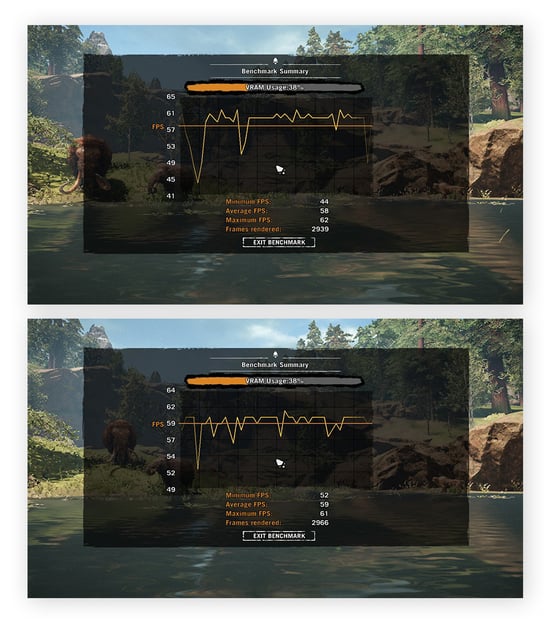
Durch die Übertaktung stieg die minimale Bildrate auf 52. Das ist eine spürbare Verbesserung für einen Laptop. Man sollte allerdings bedenken, dass einige Laptops nicht für das Übertakten ausgelegt sind und bereits bei der geringsten OC-Einstellung abstürzen können.
In diesem Fall sollten Sie alternative Methoden zur Leistungsoptimierung anwenden, sei es manuell oder über eine PC-Optimierungssoftware, mit der sich die Hintergrundaktivität reduzieren lässt. Außerdem müssen Sie möglicherweise die GPU-Treiber aktualisieren und die CPU übertakten, um die Leistung zu steigern.
Mit einer werksseitig übertakteten Karte sparen Sie Zeit
Wenn Sie einige der oben beschriebenen Experimente vermeiden wollen, können Sie jederzeit eine werkseitig übertaktete Karte erwerben – z. B. die Modelle EVGA FTW3 oder MSI Lightning Z. Diese übertakteten Grafikkarten gehen über die werkseigene Taktung der ursprünglichen NVIDIA-Referenzmodelle hinaus.
So rücken Sie die Dinge ins rechte Licht: Während man die Leistung der Standard-Grafikkarte 2080 TI auf 1635 MHz steigern kann, kommt man mit der Lightning Z standardmäßig auf 1770 MHz und kann diesen Wert dank leistungsstärkerer Netzteile und Leiterplatten noch weiter steigern.
 Mit werkseitig übertakteten GPUs können Sie bei der Leistungsoptimierung Zeit sparen.
Mit werkseitig übertakteten GPUs können Sie bei der Leistungsoptimierung Zeit sparen.
Jetzt wird aber gespielt
Was haben wir mit all dem Übertakten erreicht? Nun, wir haben Benchmarks mit einigen der neuesten Spiele und 3DMark durchgeführt. Die Ergebnisse sind beeindruckend.
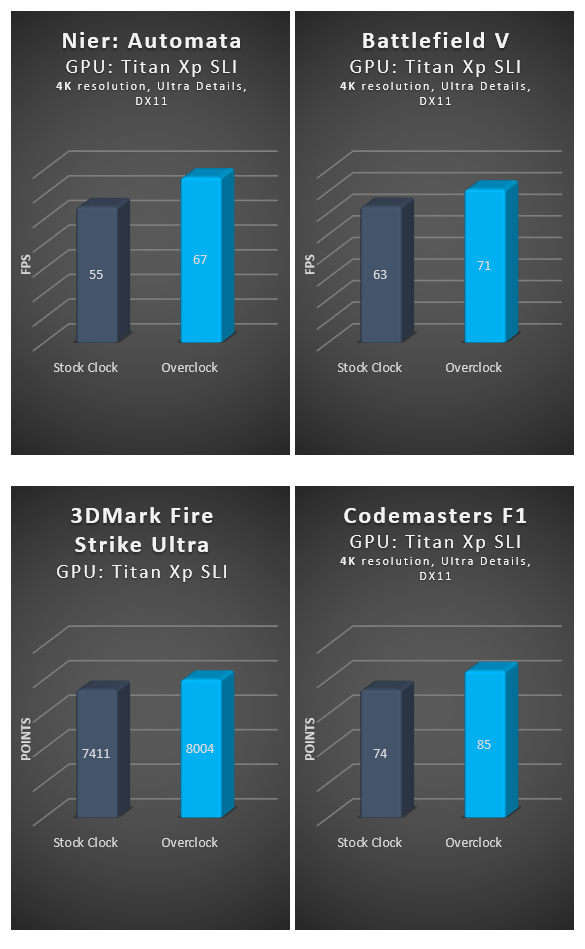
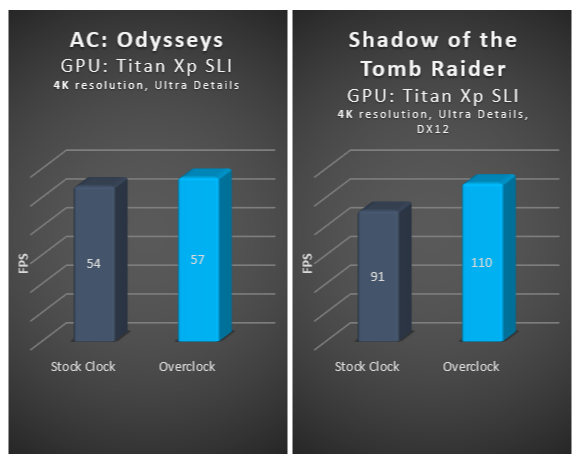
Auf der linken Seite sehen Sie Assassin‘s Creed Odyssey, bei dem sich selbst mit High-End-Hardware mit 4K-Auflösung nur schwer solide 60 FPS erreichen lassen. Durch Übertakten rückte dieses Ziel in den Bereich des Möglichen. Shadow of the Tomb Raider auf der rechten Seite profitierte erheblich vom Übertakten: Hier konnte die Bildrate pro Sekunde im SLI-Modus von 91 auf 110 gesteigert werden.
Wir konnten in allen Fällen eine Leistungssteigerung erzielen, die manchmal den Unterschied zwischen stotternden und butterweichen 60 FPS (oder mehr) ausmachte. So und jetzt lassen Sie das Herumbasteln an der Übertaktung! Stürzen Sie sich ins Spiel, denn darum geht es ja! Vergeuden Sie nicht wie ich Stunden mit der Suche nach der perfekten Taktung bis auf das letzte MHz. (Sie werden den Unterschied zwischen einer 175 und 170 MHz Frequenz nicht wirklich spüren.)
Bringen Sie nun Ihren PC auf Trab
Wenn Sie mit der Optimierung der Hardware fertig sind, kümmern Sie sich um Ihre Software, indem Sie die Hintergrundaktivitäten reduzieren, die Gaming-PCs verlangsamen können. Avast Cleanup kann Ihnen dabei helfen, leistungsmindernde Apps in den Ruhezustand zu versetzen, auf Ihrer Festplatte für mehr Speicherplatz zu sorgen und Ressourcenfresser zu deinstallieren. Testen Sie Avast Cleanup noch heute kostenlos.
Übertakten – häufig gestellte Fragen (FAQ)
Was bringt es, die GPU zu übertakten?
Durch die Übertaktung wird die GPU bei grafikintensiven Aufgaben wie Computerspielen oder Videobearbeitung leistungsfähiger. Dabei werden Taktrate und Speicher des Grafikprozessors über das vom Hersteller empfohlene Limit hinaus erhöht, sodass mehr Befehle pro Minute verarbeitet werden können. Durch Übertakten der GPU werden höhere Bildraten, ein flüssigeres Gameplay und schnellere Rendering-Zeiten erreicht.
Soll ich meine GPU übertakten?
Sie sollten Ihre GPU nur dann übertakten, wenn Sie die Leistung Ihrer Grafikkarte erhöhen möchten. Falls Videos abgehackt oder verzögert wiedergegeben werden, kann eine Übertaktung die Bildrate deutlich erhöhen und zu einem flüssigeren Gameplay beitragen. Wenn Sie hingegen kein Gamer sind oder keine Hochleistungsgrafik benötigen, profitieren Sie kaum von einer Übertaktung des Grafikprozessors.
Kann eine Übertaktung die GPU beschädigen?
Bei richtiger Durchführung sollte die Übertaktung der GPU nicht schaden. Sie können jedoch Schaden anrichten, wenn Sie die Spannungsbeschränkungen aufheben, um dem Grafikprozessor noch mehr Strom zuzuführen. In den meisten Fällen ist ein Übertakten bedenkenlos durchführbar, doch Sie sollten bedenken, dass sich dadurch die Gerätetemperatur und der Stromverbrauch erhöht, was auf lange Sicht die Lebensdauer der Hardware verkürzen kann.
Was ist ein gute GPU-Taktrate?
Was eine gute Taktrate ist, hängt von GPU-Modell, dem Kühlsystem und den Anwendungen oder Games ab, die Sie ausführen möchten. GPUs können auch auf chemischer Ebene variieren, da keine Siliziumverbindung ist wie die andere. Zur Ermittlung der idealen Taktrate müssen Sie durch Experimentieren herausfinden, was die maximale Frequenz ist, die Ihre jeweilige GPU ohne Stabilitätsprobleme oder Überhitzung bewältigen kann.
Wie stark sollte ich meine GPU übertakten?
Wie stark Sie Ihre GPU übertakten sollten, hängt von Ihrer jeweiligen Hardware, dem Kühlsystem und den Anwendungen oder Games ab, die Sie ausführen möchten. Zur sicheren Ermittlung der idealen Werte sollten Sie die GPU und den Arbeitsspeicher in kleinen Schritten übertakten und nach jeder Erhöhung einen Stresstest machen, bis Sie herausgefunden haben, was Sie dem Grafikprozessor zumuten können.